So verhindern Sie, dass Apple Music die Wiedergabetaste Ihres iPhones übernimmt

Die Apple Music App ist ... in Ordnung. Es ist ein anständiger Musik-Player und Apple Music ist ein kompetenter Streaming-Dienst. Hier ist das Ding: Ich benutze es nicht. Und es nervt mich ständig, es zu benutzen.
VERWANDT: Was ist Apple Musik und wie funktioniert es?
Apple Music hat die tiefste Integration mit iOS von jeder Audio-App. Das ist schön, wenn Sie es verwenden, aber ein Schmerz, wenn Sie es nicht sind. Angenommen, ich höre eine Playlist auf Spotify oder ein Hörbuch auf Audible. Wenn ich es für zehn Minuten mit der Wiedergabe / Pause-Taste oder dem Control Center meines Kopfhörers pausiere, versuche ich, wenn ich zurückgehe und Play erneut drücke, stattdessen etwas von Apple Music zu spielen. Und alles, was ich in Apple Music habe, sind Film-Soundtracks, die ich vor über einem Jahrzehnt gekauft habe, und ein U2-Album.
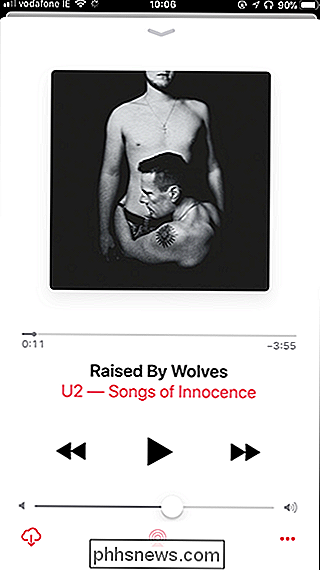
Nein, Apple, ich will nicht Songs of Innocence hören. Niemand tut das.
Apples ständige Annahme, dass Sie nur ihre Musik-App hören, ist wirklich ärgerlich. Ich bin ein großer Apple-Fan (einige könnten sogar Apple Apologeten sagen), aber selbst ich finde, dass dies eine Brücke zu weit ist.
RELATED: So entfernen Apples integrierte Apps von Ihrem iOS Home-Bildschirm
Also, was ist zu tun? Nun, die einfache Antwort ist, dass Sie die Musik-App löschen müssen. Es ist seit iOS 9 möglich. Halten Sie einfach die App gedrückt, bis das kleine X erscheint, und tippen Sie darauf, wie bei jeder anderen App. Tippe auf "Löschen" und es ist für immer verschwunden.
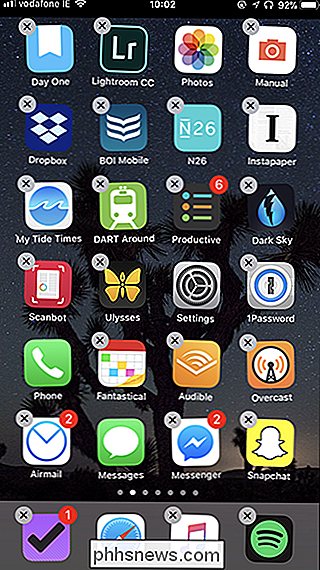
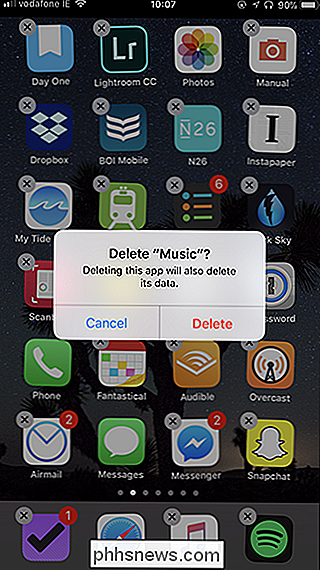
Nun versucht dein iPhone standardmäßig nicht mehr, etwas aus der Musik-App abzuspielen, wenn du Play drückst. Stattdessen springt es zurück in die Audio-App, die Sie zuletzt verwendet haben. So sollte es immer von Anfang an sein.
Das Entfernen der Music-App hat zwei Hauptnachteile. Erstens, Sie können natürlich keine Musik hören, die auf Ihrem Telefon gespeichert ist. Wenn Sie MP3-Dateien auf Ihrem Telefon hören, gehen Sie gelegentlich verloren, wenn Sie die Musik-App löschen. Sie können nicht einmal die Musik-App eines Drittanbieters verwenden - sie benötigen Musik, die installiert ist, um zu funktionieren.
Zweitens werden Sie die gesamte Musikintegration von Siri verlieren. Während du offensichtlich nicht in der Lage bist zu sagen: "Hey Siri, spiel mir ein paar Run the Jewels" ohne Apple Music installiert zu haben. Du kannst Siri auch nicht zum Shazam verwenden, welcher Track während des Black Panter Teaser-Trailers abgespielt wird ( Legend Hat It von Run the Jewels).
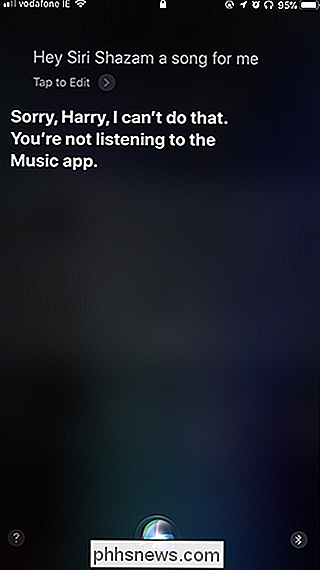
In meinen Augen Das ist ein ziemlich einfacher Kompromiss. Ich streame nur meine Musik, und ich shazam nur alle paar Wochen ein Lied; Ich drücke dutzende Male am Tag. Ich bin bereit, dafür die eigenständige Shazam-App zu verwenden.

64-Bit-Versionen von Windows 10 und 8 enthalten eine "Treibersignaturerzwingung " Feature. Sie laden nur Treiber, die von Microsoft signiert wurden. Um weniger als offizielle Treiber, alte nicht signierte Treiber oder Treiber, die Sie selbst entwickeln, zu installieren, müssen Sie die Durchsetzung der Treibersignatur deaktivieren.

So passen Sie den Stylus des Oberflächenstiftes an
Der Microsoft Surface Pen, der auf den meisten Erstanbieter-Surface-Geräten enthalten ist, ist eine der schöneren Optionen für moderne Touchscreen-Eingabestifte. Die letztere Version des Pen, die mit dem Surface Pro 3 und den folgenden Modellen eingeführt wurde, enthält einige Anpassungsoptionen, die zuvor nicht verfügbar waren.



